如何设置图表对象?
2025年09月21日
46.如何设置图表对象?
(1)设置图表区的格式,对图表区格式的设置主要包括添加边框、设置字体、填充图案等。
步骤1:在图表区边界处单击鼠标右键,在弹出的快捷菜单中选择“图表区格式”命令,弹出“图表区格式”对话框。

图93 图表区格式-图案
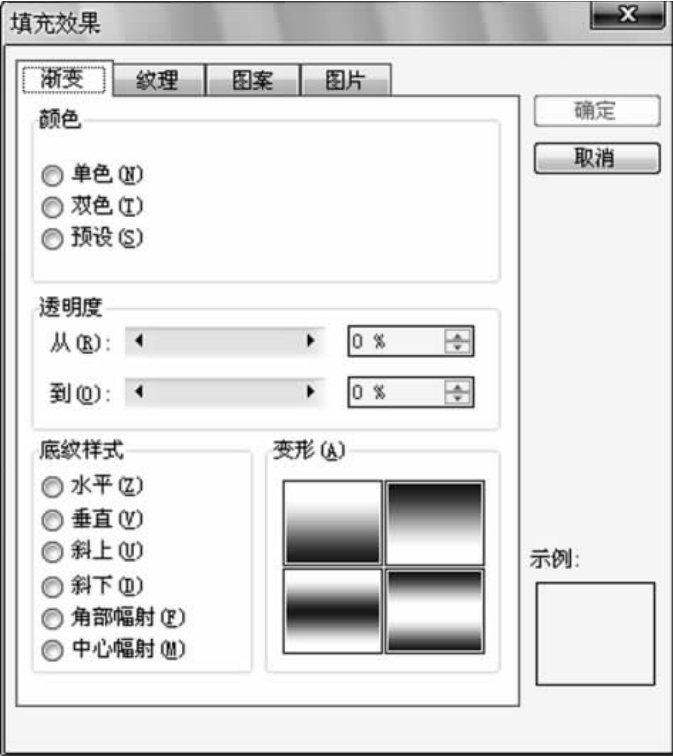
图94 填充效果

图95 图表区格式-字体

图96 图表区格式-属性
步骤2:选择“图案”选项卡,在此对话框中设置图表边框的样式、颜色和粗细等,如图93所示。
步骤3:单击“填充效果”按钮,出现“填充效果”对话框,如图94所示。
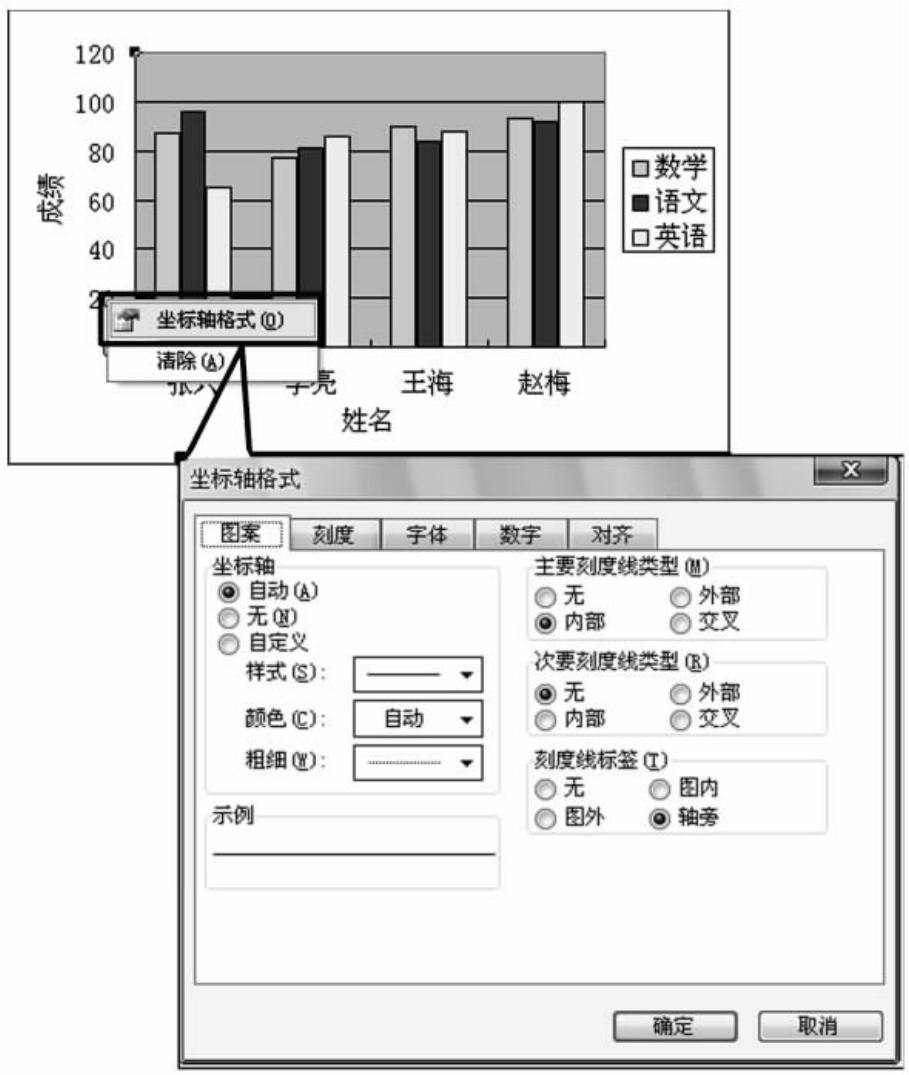
图97 图表坐标轴的修改
步骤4:在此对话框中可设置两种颜色,选择底纹样式及变形方式。
步骤5:选择“字体”选项卡,在弹出的对话框中可设置字体的各种样式,如图95所示;选择“属性”选项卡,在弹出的对话框中可设置图表位置等属性,如图96所示。用同样的方法可以设置图表标题、图例项、数据系列等。

图98 图表坐标轴刻度的修改
(2)格式化坐标轴,图表中的坐标轴同样可以格式化,可以设置坐标轴线的样式、颜色、粗细等,也可以设置主要的和次要的刻度样式。坐标轴格式化包括两种:①数值轴格式化。②分类轴格式化。
步骤1:在分类轴上单击鼠标右键,在弹出的快捷菜单中选择“坐标轴格式”选项,弹出“坐标轴格式”对话框,如图97所示。
步骤2:选择“图案”选项卡中的“自定义”单选项,可对坐标轴的样式、颜色、粗细进行设置,另外对刻度线还可进行设置,如图97所示。
步骤3:选择“刻度”选项卡,可对坐标轴刻度显示及其他选项进行设置,如图98所示。设置完成后,单击“确定”按钮即可。
坐标轴设置的格式只作用于坐标轴上的刻度线,而网格线的格式与坐标轴无关。
